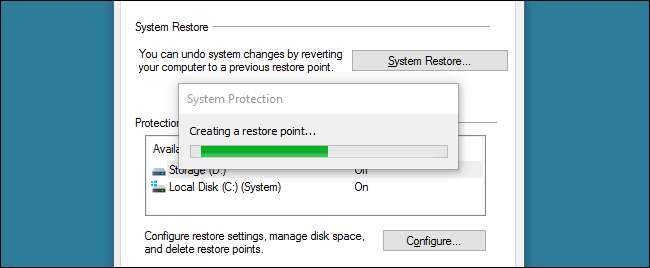
Các cửa sổ' Khôi phục hệ thống không nhận được nhiều lời khen ngợi như trước đây, mặc dù nó vẫn là một tính năng cực kỳ hữu ích. Đánh giá dựa trên phản hồi trên các diễn đàn của chúng tôi, nó giúp mọi người thoát khỏi sự phá hủy nhất định gần như hàng ngày. Vấn đề duy nhất là phải mất quá nhiều bước để tạo thủ công một điểm khôi phục mới . Chúng ta có thể tạo một biểu tượng lối tắt cho nó không? Hóa ra, có, có một số cách để làm điều đó.
LIÊN QUAN: Cách sử dụng khôi phục hệ thống trong Windows 7, 8 và 10
Người dùng Windows 7: Tạo biểu tượng lối tắt VBScript tạo điểm khôi phục bằng mô tả
Cách dễ nhất để tạo biểu tượng lối tắt để tạo Điểm khôi phục trong Windows 7 là trỏ lối tắt đó vào một vbscript tùy chỉnh nhỏ. Thật không may, các thay đổi đối với cách gọi Khôi phục Hệ thống trong Windows 8 và 10 ngăn tập lệnh này hoạt động trong các phiên bản đó.
Bạn có thể tự tạo kịch bản. Đầu tiên, sao chép văn bản sau:
Nếu WScript.Arguments.Count = 0 Thì
Đặt objShell = CreateObject ("Shell.Application")
objShell.ShellExecute "wscript.exe", WScript.ScriptFullName & "Run",, "runas", 1
Khác
GetObject ("winmgmts: \\. \ Root \ default: Systemrestore"). CreateRestorePoint "description", 0, 100
Kết thúc nếu
LIÊN QUAN: Thủ thuật ngu ngốc của Geek: Cách làm cho máy tính của bạn nói chuyện với bạn
Tiếp theo, mở Notepad. Dán tập lệnh bạn đã sao chép vào tài liệu Notepad trống và sau đó lưu tập lệnh với bất kỳ tên nào bạn muốn. Chỉ cần đảm bảo sử dụng phần mở rộng tệp .vbs thay vì .txt mặc định của Notepad để Windows biết bạn không lưu tệp văn bản thuần túy mà là tệp VBScript. Bạn có thể sử dụng VBScript để thực hiện một số những thứ khá tuyệt , trong trường hợp bạn muốn tìm hiểu thêm.
Nếu không muốn tạo tệp tập lệnh của riêng mình, bạn cũng có thể tải xuống tệp mà chúng tôi đã tạo cho bạn. Tải xuống thực sự chứa hai tập lệnh khác nhau. Tập lệnh “CreateRestorePoint.vbs” sẽ nhắc bạn nhập mô tả cho điểm khôi phục, giống như tập lệnh ở trên – điều này rất hữu ích khi khôi phục. Tuy nhiên, cũng có một tập lệnh “CreateRestorePointSilent.vbs” sẽ chỉ tạo điểm khôi phục mà không cần lời nhắc.
Tập lệnh CreateRestorePoint
Cho dù bạn tự tạo hay tải xuống tệp, tất cả những gì bạn phải làm là nhấp đúp vào tệp và nói Có khi Windows hỏi bạn liệu nó có thể thực hiện thay đổi đối với PC của bạn hay không. Trong cửa sổ tập lệnh, chỉ cần nhập mô tả lý do bạn tạo điểm khôi phục và nhấp vào OK. Windows sẽ tạo điểm khôi phục mà không cần nhắc bạn thêm.
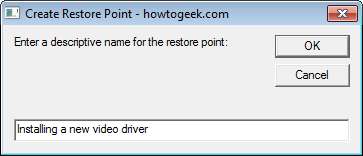
Nếu bạn muốn xác minh rằng điểm khôi phục đã được tạo, bạn có thể mở Khôi phục hệ thống bằng cách tìm kiếm "tạo điểm khôi phục" trong menu Bắt đầu. Trên cửa sổ Thuộc tính Hệ thống mở ra, nhấp vào “Khôi phục Hệ thống” và bước qua trình hướng dẫn để xem các điểm khôi phục có sẵn. Chỉ cần lưu ý rằng đôi khi mất vài phút sau khi chạy tập lệnh để điểm khôi phục được tạo và hiển thị dưới dạng lựa chọn có sẵn.
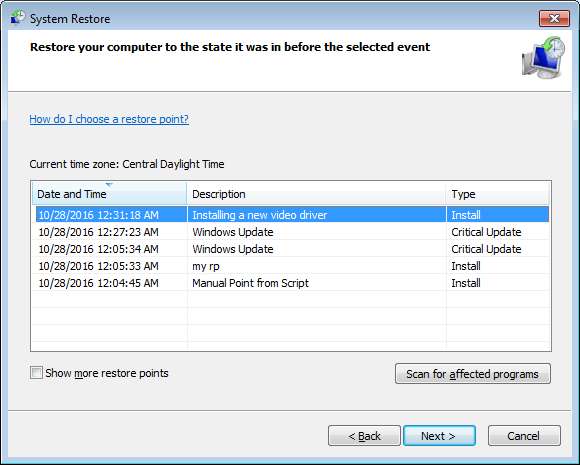
Sau khi xác minh tệp tập lệnh hoạt động, bạn có thể muốn lưu nó ở đâu đó và tạo lối tắt đến tệp mà bạn có thể tùy chỉnh. Chỉ cần nhấp chuột phải và kéo tệp đến nơi bạn muốn có lối tắt và chọn “Tạo lối tắt ở đây” khi được nhắc. Sau đó, bạn có thể thay đổi bất kỳ thuộc tính nào bạn thích cho phím tắt, bao gồm cả việc gán một phím tắt để khởi chạy nó.
Người dùng Windows 7, 8 và 10: Tạo biểu tượng lối tắt thông thường tạo ngay điểm khôi phục
Nếu bạn sử dụng Windows 8 hoặc 10 — hoặc nếu bạn sử dụng Windows 7 và không muốn sử dụng VBscript — bạn cũng có thể tạo lối tắt thông thường để tạo tập lệnh bằng cách sử dụng các tham số dòng lệnh của Khôi phục hệ thống. Nhược điểm thực sự duy nhất của việc làm theo cách này là bạn không thể thêm mô tả cho điểm khôi phục của mình.
Nếu bạn đang sử dụng Windows 7, phím tắt này sẽ hoạt động giống như bạn mong đợi, tạo điểm khôi phục mới mỗi khi bạn sử dụng.
Nếu bạn đang sử dụng Windows 8 hoặc 10, các thay đổi đối với Khôi phục hệ thống có nghĩa là phím tắt đi kèm với một thông báo trước. Trong Windows 8 và 10, System Restore sẽ không tạo điểm khôi phục mới bằng lệnh trong phím tắt này nếu điểm khôi phục tự động đã được tạo trong vòng 24 giờ trước đó. Nếu một điểm khôi phục tồn tại dưới 24 giờ cho bất kỳ ổ cứng nào của bạn, bạn cần xóa các điểm khôi phục đó trước khi có thể tạo một điểm khôi phục mới. Bạn có thể làm điều đó bằng cách mở tab Bảo vệ Hệ thống của hộp thoại Thuộc tính Hệ thống, nhấp vào nút “Định cấu hình”, sau đó nhấp vào nút “Xóa” trên cửa sổ bật lên.
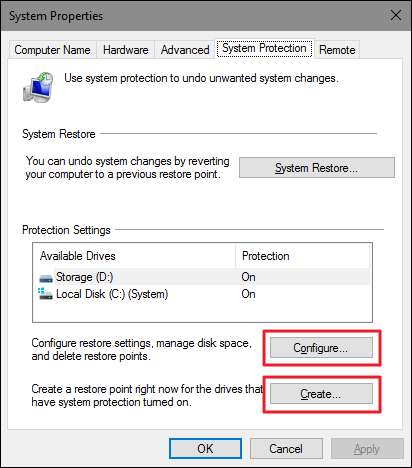
Tất nhiên, nếu bạn đã mở tab “Khôi phục hệ thống” đó, thì nút để tạo điểm khôi phục thủ công mới sẽ ở ngay đó, vì vậy bạn cũng có thể chỉ sử dụng nút đó để thay thế. Nếu không có điểm khôi phục cách đây dưới 24 giờ, phím tắt sẽ hoạt động tốt. Vì vậy, bạn luôn có thể sử dụng nó trước khi thực hiện các thay đổi cài đặt và ít nhất bạn phải biết rằng bạn sẽ có điểm khôi phục không quá một ngày.
Để tạo lối tắt, hãy nhấp chuột phải vào bất kỳ đâu bạn muốn đặt nó và trên menu ngữ cảnh, chọn Mới> Lối tắt.
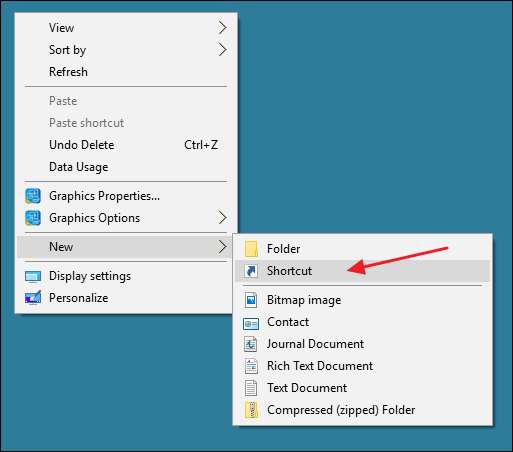
Trên cửa sổ Tạo lối tắt, sao chép và dán lệnh sau vào hộp “Nhập tên cho lối tắt này” rồi nhấp vào Tiếp theo.
cmd.exe / k "wmic.exe / Namespace: \\ root \ default Path SystemRestore Gọi CreateRestorePoint" My Shortcut Restore Point ", 100, 7"
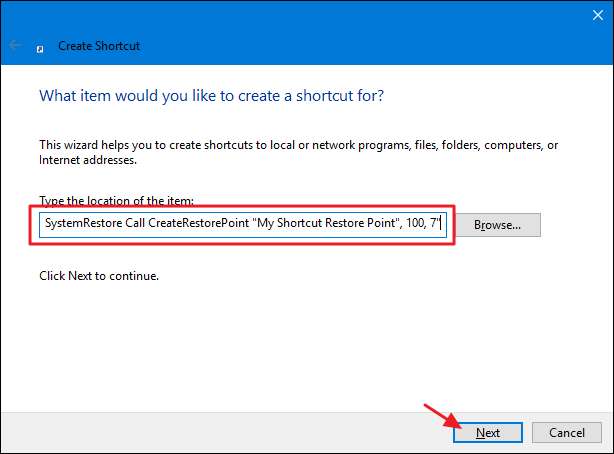
Lệnh bạn đang dán sẽ khởi chạy công cụ Windows Management Instrumentation Command (WMIC) và yêu cầu nó tạo điểm khôi phục. Trên màn hình tiếp theo, hãy nhập tên cho phím tắt mới của bạn, sau đó nhấp vào Kết thúc.
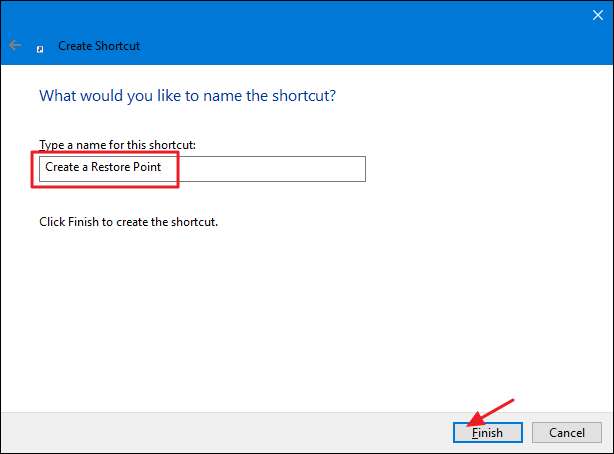
Phím tắt mới sẽ có biểu tượng Command Prompt. Nhấp chuột phải vào nó và chọn Thuộc tính.
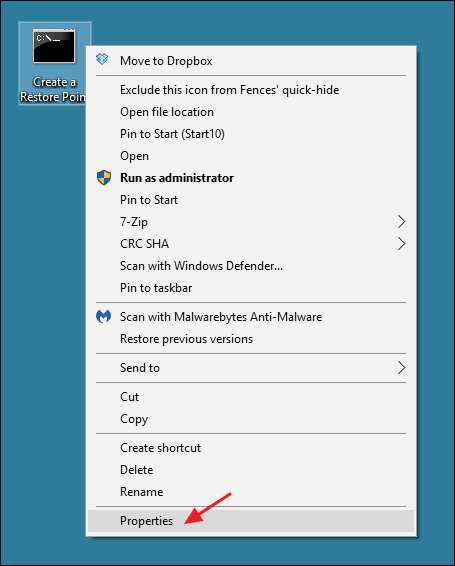
Trong cửa sổ thuộc tính, trên tab Lối tắt, hãy nhấp vào “Nâng cao”.
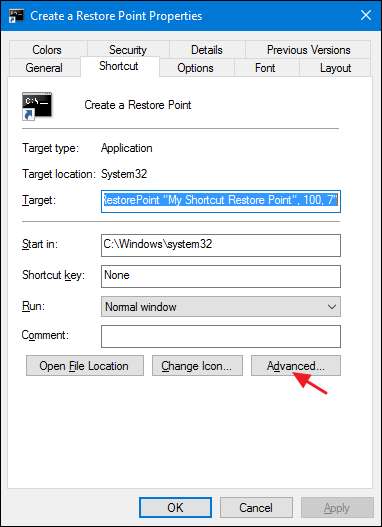
Trong cửa sổ Thuộc tính nâng cao, chọn tùy chọn “Chạy với tư cách quản trị viên” và sau đó nhấp vào OK. Điều này sẽ giúp bạn không phải tự mình chạy phím tắt với tư cách quản trị viên mỗi khi sử dụng.
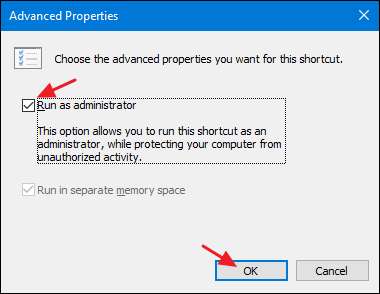
Thay đổi bất kỳ điều gì khác mà bạn muốn về phím tắt — như gán phím tắt hoặc một biểu tượng khác – rồi nhấp vào OK để đóng cửa sổ thuộc tính của phím tắt. Bây giờ, bạn chỉ cần nhấp đúp vào phím tắt mới của mình bất cứ lúc nào bạn muốn tạo điểm khôi phục.
Mặc dù cả hai kỹ thuật này để tạo một phím tắt đều mất một chút thời gian thiết lập, nhưng việc sử dụng phím tắt đó rất hữu ích và có thể giúp bạn tiết kiệm thời gian cũng như đau đầu trong tương lai. Thay vì tìm kiếm công cụ Khôi phục Hệ thống và lội qua nhiều màn hình và nửa tá cú nhấp chuột, bạn có thể tạo điểm khôi phục ngay lập tức. Và vì bạn có lẽ nên tạo chúng thường xuyên hơn mà bạn đã làm, tại sao không làm cho nó dễ dàng?






